Khi bạn cần bổ sung một ổ SSD mới cho máy tính hay sử dụng một ổ đĩa ngoài để tăng tính di động, việc định dạng ổ đĩa với một hệ thống tập tin (file system) mà máy tính có thể nhận diện là bước không thể thiếu. Đối với người dùng Windows, các lựa chọn phổ biến nhất bao gồm FAT32, exFAT và NTFS – tất cả đều là các hệ thống tập tin do Microsoft phát triển.
FAT32 được hỗ trợ rộng rãi nhưng có những hạn chế nghiêm trọng về kích thước tệp và phân vùng, khiến nó không còn phù hợp với hầu hết các trường hợp sử dụng hiện đại. Trong khi đó, các hệ điều hành khác có thể sử dụng NTFS, nhưng không được hỗ trợ đầy đủ ngoài môi trường Windows. exFAT thì thân thiện với nhiều nền tảng, song các hệ điều hành cũ hơn có thể cần phần mềm bổ sung để sử dụng. Vậy, nếu phải lựa chọn giữa exFAT và NTFS, bạn sẽ ưu tiên hệ thống tập tin nào? Bài viết này của congnghe360.net sẽ đi sâu phân tích để giúp bạn đưa ra quyết định phù hợp nhất.
 Thiết bị NAS Ugreen hiện đại, minh họa cho các hệ thống tập tin tiên tiến
Thiết bị NAS Ugreen hiện đại, minh họa cho các hệ thống tập tin tiên tiến
1. Khả năng Tương thích: Được thiết kế bởi Microsoft nhưng cho các mục đích khác nhau
Khả năng tương thích với các hệ điều hành mà bạn sẽ sử dụng ổ đĩa là yếu tố quan trọng nhất khi lựa chọn bất kỳ hệ thống tập tin nào. Nếu hệ điều hành của bạn không thể đọc cấu trúc dữ liệu, nó sẽ không thể hiển thị các tệp bạn cần. Cả exFAT và NTFS đều do Microsoft phát triển, vì vậy chúng đều hoạt động trên mọi phiên bản Windows.
- exFAT: Hoạt động với tất cả các phiên bản Windows, mọi phiên bản macOS hiện đại và bất kỳ bản phân phối Linux nào (Kernel 5.7 trở lên có hỗ trợ gốc; các phiên bản cũ hơn sẽ cần phần mềm bổ sung).
- NTFS: Hỗ trợ tất cả các phiên bản Windows, Xbox One, X|S; chỉ đọc trên macOS (có thể có quyền ghi, nhưng khá phức tạp và không tối ưu); hỗ trợ chỉ đọc hạn chế trên Linux.
Tuy nhiên, khả năng hỗ trợ trên các hệ điều hành khác có thể rất khác biệt. exFAT được thiết kế như một hệ thống tập tin di động, nhằm thu hẹp khoảng cách giữa các trường hợp sử dụng FAT32 và NTFS. Do đó, nó có sự hỗ trợ rộng rãi trên nhiều hệ điều hành khác như macOS, Android, iOS và nhiều máy chơi game console hiện đại. Ngược lại, NTFS hoạt động tốt nhất trong môi trường Windows. Mặc dù bạn có thể cấu hình để macOS ghi vào ổ NTFS, đây không phải là một giải pháp lý tưởng cho sự ổn định và an toàn dữ liệu.
 Ổ cứng di động kết nối với máy tính xách tay, nhấn mạnh tính di động của exFAT
Ổ cứng di động kết nối với máy tính xách tay, nhấn mạnh tính di động của exFAT
2. Giới hạn Kích thước Tệp và Phân vùng: Tương đồng nhưng có khác biệt quan trọng
Một khía cạnh quan trọng khác cần xem xét khi lựa chọn hệ thống tập tin là giới hạn kích thước cho từng tệp riêng lẻ và toàn bộ phân vùng. Với các hệ thống tập tin 32-bit (như FAT32), giới hạn là 4GB cho mỗi tệp và phân vùng không thể lớn hơn 8TB. Tại thời điểm đó, đây là dung lượng lưu trữ khổng lồ, nên Microsoft có lẽ đã không nghĩ quá xa về tương lai.
Tuy nhiên, cả exFAT và NTFS đều có giới hạn lớn hơn nhiều. exFAT có thể hỗ trợ tới 128 petabyte (PB) cho cả kích thước tệp và kích thước phân vùng – một con số khổng lồ. Bạn có thể lưu trữ 128 tỷ ảnh JPEG 1MB trong không gian đó hoặc hơn 10.000 năm video liên tục. NTFS có giới hạn thấp hơn nhưng vẫn vượt xa bất kỳ tệp dữ liệu nào mà bạn có thể tạo ra. Kích thước tệp và ổ đĩa tăng theo kích thước cluster được sử dụng, từ 16TB với cluster 4KB lên đến 8PB với cluster 2.048KB.
Cả hai giới hạn này đều lớn hơn nhiều so với dung lượng của các ổ cứng lớn nhất bạn có thể mua hiện nay, do đó, kích thước tệp và phân vùng không phải là yếu tố đáng lo ngại trong thực tế khi chọn giữa hai hệ thống tập tin này.
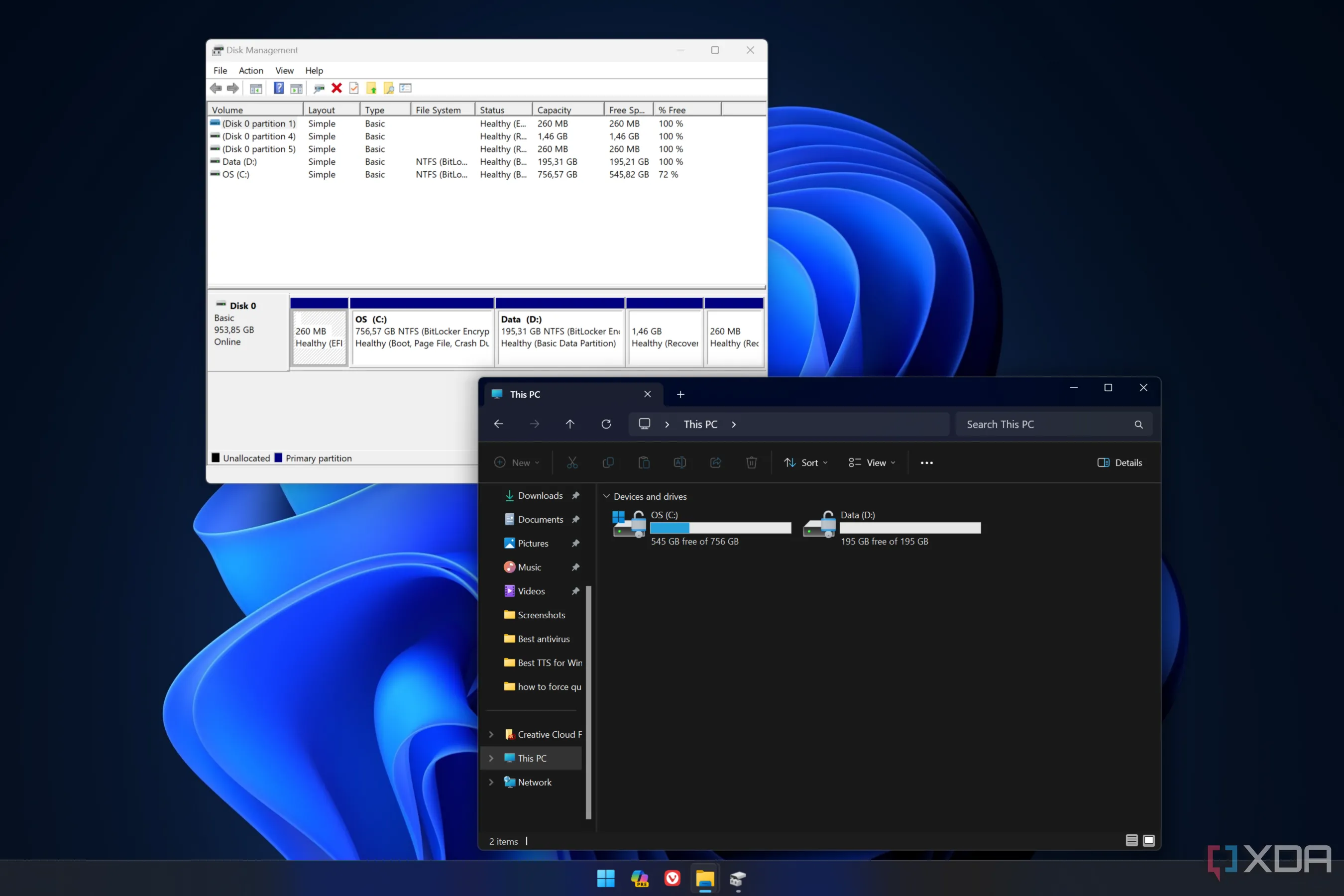 Màn hình Windows 11 hiển thị Disk Management và File Explorer, minh họa quản lý phân vùng ổ đĩa
Màn hình Windows 11 hiển thị Disk Management và File Explorer, minh họa quản lý phân vùng ổ đĩa
3. Bộ tính năng: NTFS nổi bật hơn với nhiều tính năng hiện đại
NTFS là một hệ thống tập tin hiện đại hơn exFAT và do đó, được trang bị nhiều tính năng mà bạn sẽ đánh giá cao ngay cả khi bạn không nhận ra sự tồn tại của chúng. Hệ thống tập tin được sử dụng trong mọi cài đặt Windows hiện đại này bao gồm:
- Quyền truy cập tệp: Để bảo mật dữ liệu.
- Shadow copies: Tạo bản sao lưu dễ dàng.
- Mã hóa: Như BitLocker để bảo vệ toàn bộ ổ đĩa.
- Hạn ngạch đĩa: Khả năng đặt giới hạn dung lượng cho người dùng.
- Ghi nhật ký (Journaling): Theo dõi các thay đổi của tệp và hệ thống để có thể phục hồi lỗi nếu máy tính của bạn gặp sự cố.
- Liên kết cứng (Hard links): Tạo nhiều đường dẫn đến cùng một tệp.
Tất cả những điều này khiến NTFS trở thành hệ thống tập tin lý tưởng cho ổ đĩa khởi động (boot drive) và các ổ đĩa nội bộ. Những tính năng tuyệt vời cho ổ đĩa nội bộ lại khiến nó ít phù hợp hơn cho ổ đĩa di động, nhưng đó là lúc exFAT phát huy vai trò của mình.
Bộ tính năng của exFAT nhỏ hơn, nhưng đó là vì nó được thiết kế như một hệ thống tập tin nhẹ cho USB và thẻ SD. Tuy nhiên, nó vẫn có một vài tính năng hữu ích, như khả năng khôi phục các tệp đã xóa sau khi vô tình xóa và các tác vụ phục hồi dữ liệu khác. Đó là lý do tại sao nó rất tốt cho bộ nhớ di động và là hệ thống tập tin mặc định cho các thẻ SDXC dung lượng lớn hơn 32GB.
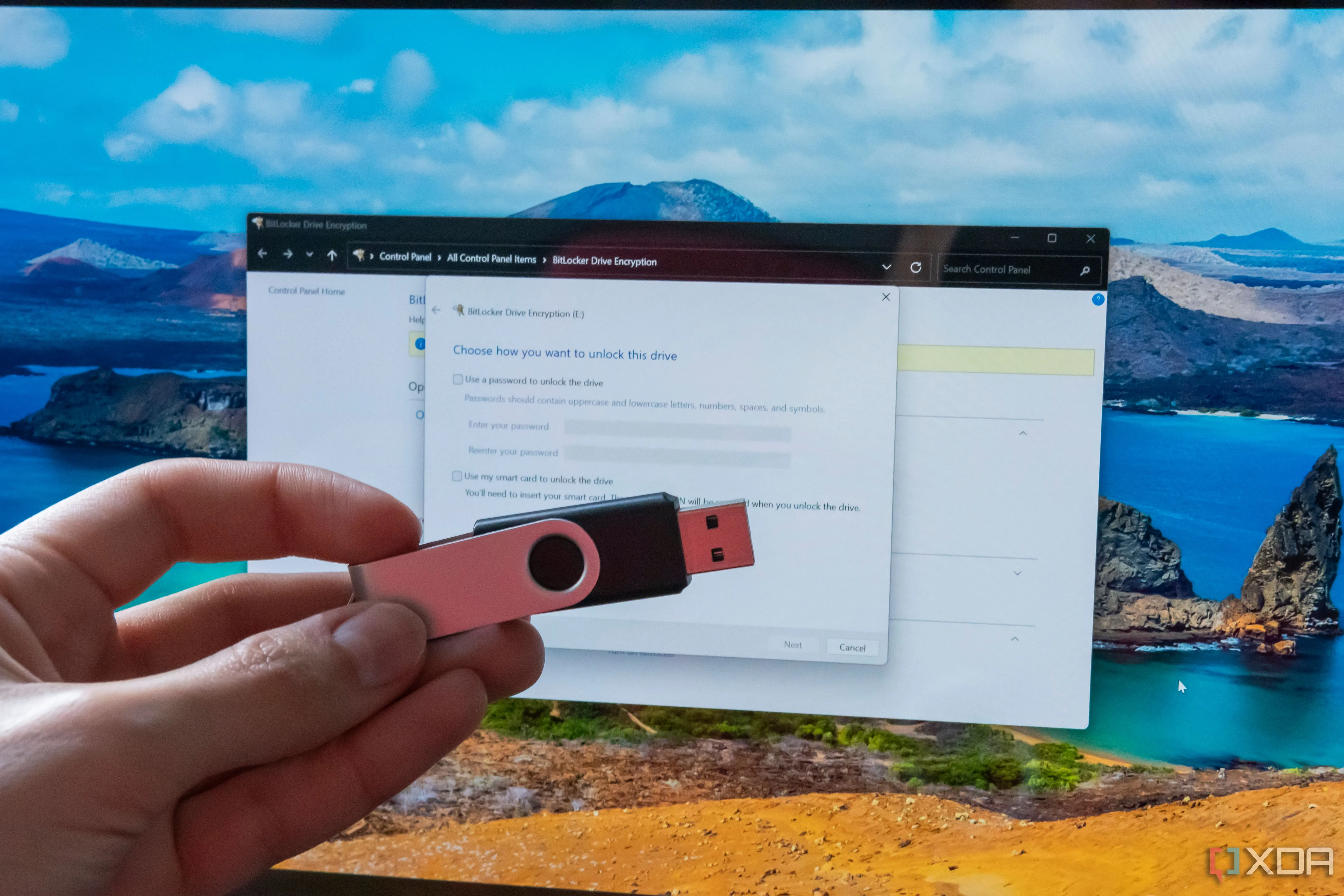 Tay cầm USB flash drive với màn hình máy tính hiển thị cài đặt BitLocker, minh họa tính năng bảo mật của NTFS
Tay cầm USB flash drive với màn hình máy tính hiển thị cài đặt BitLocker, minh họa tính năng bảo mật của NTFS
4. Tốc độ: exFAT thường nhanh hơn cho ổ đĩa ngoài, NTFS ưu thế với ổ đĩa nội bộ
Tốc độ truyền tệp là một yếu tố quan trọng, và hệ thống tập tin bạn chọn sẽ phụ thuộc vào kích thước tệp của bạn. exFAT có thể xử lý các tệp lớn tốt hơn, điều này rất tiện lợi khi bạn truyền các tệp video từ máy ảnh hoặc tải các tệp phim vào trung tâm đa phương tiện. Nó cũng nhanh hơn cho tốc độ truyền dữ liệu trên các thiết bị USB.
Ngược lại, NTFS xử lý các gói tệp nhỏ hơn hiệu quả hơn nhiều, điều này hoàn hảo cho các ổ đĩa nội bộ, dù được sử dụng làm ổ đĩa hệ điều hành hay để lưu trữ.
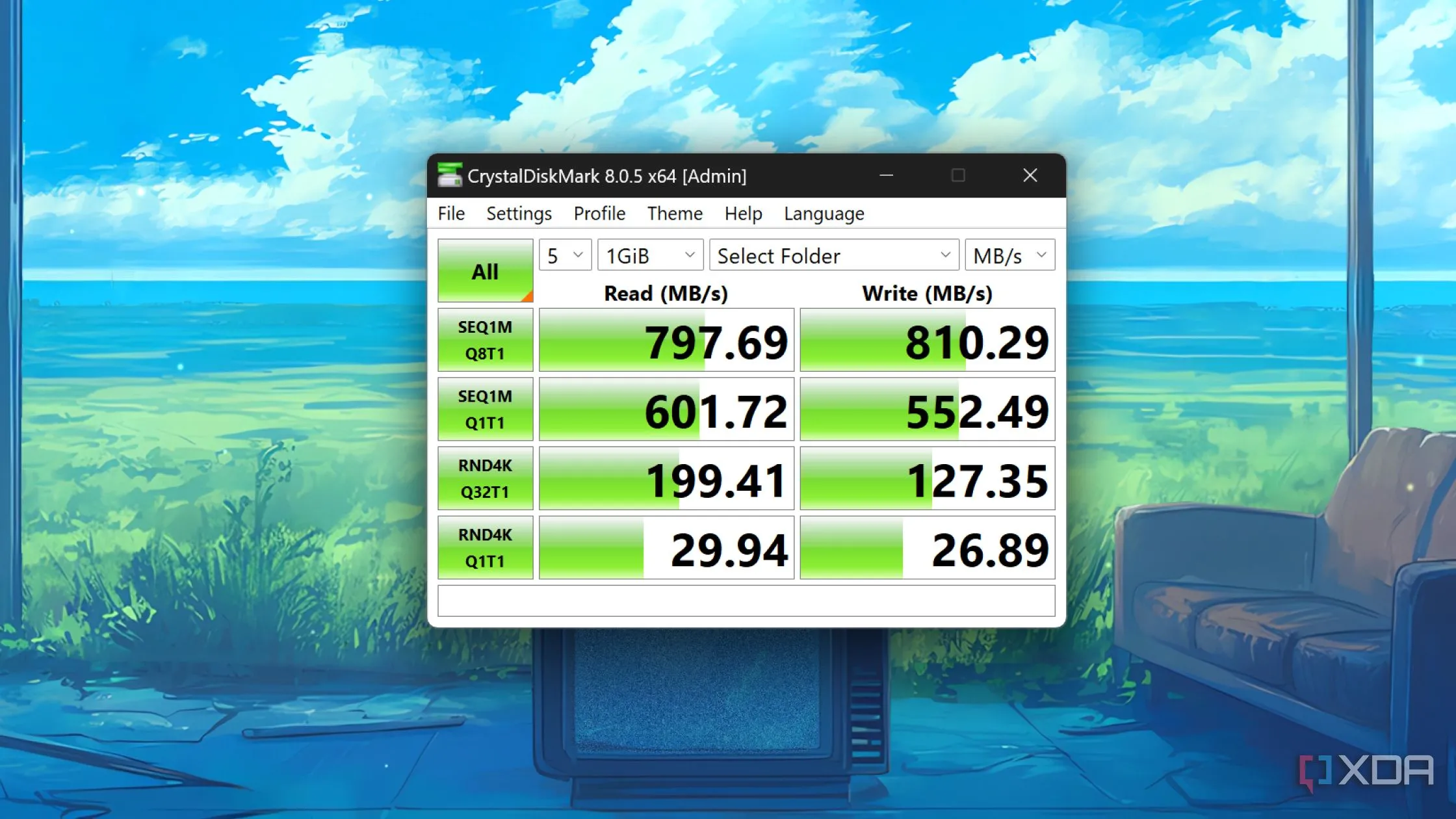 Kiểm tra tốc độ SSD trên TrueNAS Scale bằng CrystalDiskMark, so sánh hiệu suất giữa exFAT và NTFS
Kiểm tra tốc độ SSD trên TrueNAS Scale bằng CrystalDiskMark, so sánh hiệu suất giữa exFAT và NTFS
5. Loại Lưu trữ: Bạn sẽ sử dụng ổ đĩa trong hay ngoài?
Nếu bạn đang lắp một ổ đĩa nội bộ vào máy tính chạy Windows, bạn sẽ thường muốn sử dụng NTFS làm hệ thống tập tin. NTFS được thiết kế để hoạt động với hệ điều hành của bạn như một thể thống nhất, có khả năng chịu lỗi. Đây là hệ thống tập tin mà Windows sẽ mặc định chọn, và không có lý do thực sự nào để thay đổi nó cho mục đích sử dụng thông thường. Nếu bạn không chạy Windows làm hệ điều hành của mình, bạn sẽ không muốn chọn một trong hai định dạng hệ thống tập tin này cho ổ đĩa nội bộ mà thay vào đó sẽ sử dụng tùy chọn phổ biến nhất cho hệ điều hành của bạn. Đối với macOS, đó là APFS, và đối với người dùng Linux, có thể là ext4, XFS, Btrfs hoặc ZFS, tùy thuộc vào bản phân phối và mục đích sử dụng.
Đối với ổ đĩa ngoài, sự lựa chọn phụ thuộc vào các thiết bị khác mà bạn dự định sử dụng cùng. Nếu tất cả các thiết bị đều dựa trên Windows hoặc là Xbox One/X|S, thì bạn có thể sử dụng NTFS. Đối với bất kỳ trường hợp sử dụng nào khác, exFAT là lựa chọn tốt nhất cho ổ cứng ngoài, USB flash drive và SSD vì nó có phạm vi tương thích rộng nhất. Hệ thống tập tin exFAT tương thích với Linux, macOS, Windows và các máy chơi game console như PS4, PS5, Xbox One và Xbox Series X|S.
 Ứng dụng Armory Crate trên Asus ROG Ally đặt trên docking station UGreen, minh họa việc sử dụng ổ đĩa ngoài cho thiết bị di động
Ứng dụng Armory Crate trên Asus ROG Ally đặt trên docking station UGreen, minh họa việc sử dụng ổ đĩa ngoài cho thiết bị di động
Kết luận
NTFS và exFAT đều là những hệ thống tập tin hữu ích và được thiết kế bởi Microsoft. Tuy nhiên, chúng được tạo ra cho các trường hợp sử dụng khác nhau, chủ yếu là sự phân chia giữa ổ đĩa nội bộ và ổ đĩa ngoài. exFAT tương thích với nhiều thiết bị hơn, trong khi NTFS có nhiều tính năng nâng cao hơn, đặc biệt hữu ích cho ổ đĩa hệ thống Windows.
Nếu bạn là người dùng Windows và muốn định dạng ổ cứng trong, NTFS là lựa chọn hàng đầu nhờ tính năng phong phú và tích hợp sâu với hệ điều hành. Ngược lại, đối với các ổ đĩa di động như USB, thẻ nhớ SD, hoặc ổ cứng ngoài cần dùng trên nhiều hệ điều hành (Windows, macOS, Linux, console), exFAT là lựa chọn tối ưu nhất để đảm bảo khả năng tương thích và trải nghiệm sử dụng thuận tiện.
Bạn đã từng gặp khó khăn khi chọn hệ thống tập tin chưa? Hãy chia sẻ kinh nghiệm và lựa chọn của bạn trong phần bình luận bên dưới nhé!